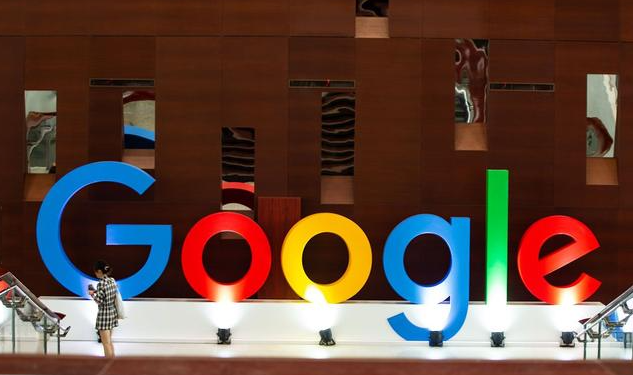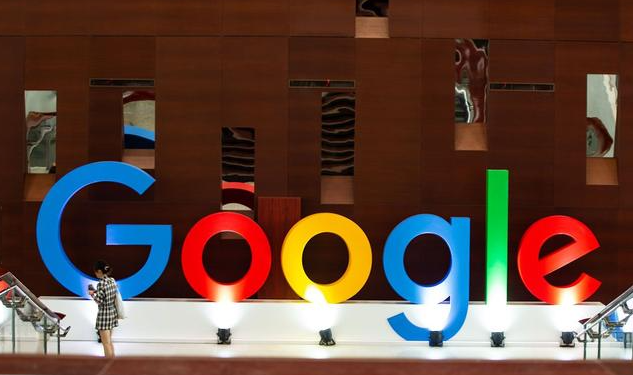
以下是Chrome浏览器下载文件夹路径修改教程详解:
1. 打开设置页面:启动Chrome浏览器,点击右上角的三个垂直点(菜单按钮),从下拉菜单中选择“设置”选项。
2. 进入下载内容设置:在设置页面中,向下滚动找到并点击“下载内容”选项。
3. 更改下载文件夹位置:在“下载内容”设置页面中,找到“位置”旁边的“更改”按钮(或“下载位置”编辑框右侧的“更改”链接),点击它。弹出“浏览文件夹”对话框,导航到你想要设置为默认下载位置的文件夹,然后点击“确定”。
4. 可选设置:若希望每次下载时都询问保存位置,可勾选“询问每个文件的保存位置”复选框。这样,每次下载文件时,Chrome都会弹出对话框让你选择保存位置。